Einstellungs-explorer, Messungs-explorer, Bestspace – Basler Electric DGC-2020ES Benutzerhandbuch
Seite 122
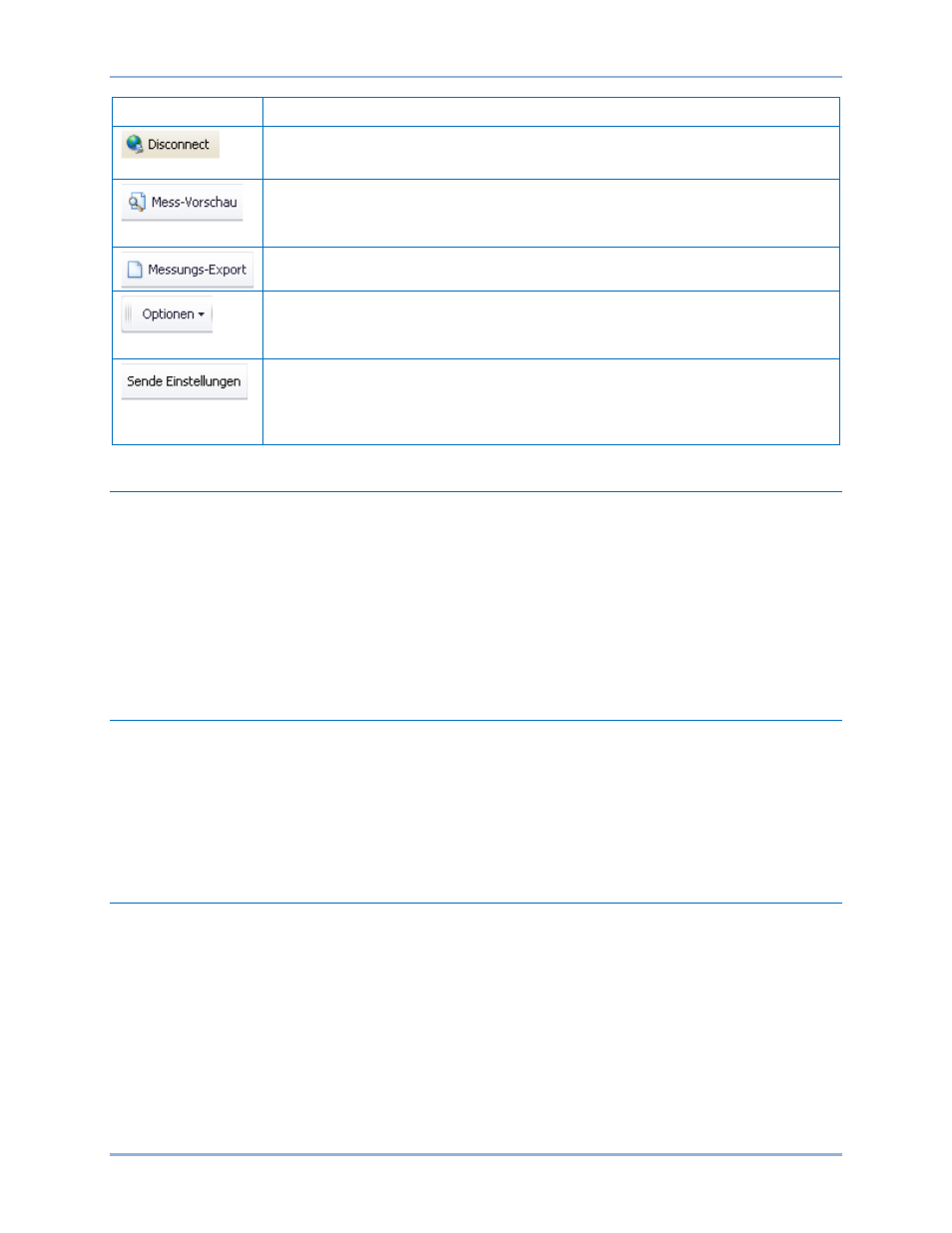
118
9469275990 Rev C
Schaltfläche wird nur gezeigt, wenn kein DGC-2020ES angeschlossen ist.
Trennen
Tennen: Wird verwendet, um die Verbindung zu einem DGC-2020ES zu trennen.
Diese Schaltfläche wird nur gezeigt, wenn ein DGC-2020ES angeschlossen ist.
Zeigt das Fenster Messungsvorschau an, in dem eine Vorschau des
Messungsausdrucks angezeigt wird. Klicken Sie auf das Druckersymbol, um die
Daten an einen Drucker zu senden.
Ermöglicht den Export aller Messwerte in eine *.csv Datei.
Zeigt eine Aufklappliste mit dem Titel Live-Modus Einstellungen an, die den Live
Modus aktiviert, bei dem Einstellungen automatisch in Echtzeit an das Gerät
gesendet werden, sobald sie geändert werden.
Sendet die Einstellungen an den DGC-2020ES, wenn BESTCOMSPlus nicht im
Live Modus arbeitet. Klicken Sie auf diese Schaltfläche, wenn Sie eine
Einstellung geändert haben, um die geänderte Einstellung an den DGC-2020ES
zu senden.
Einstellungs-Explorer
Der Einstellungs-Explorer ist ein praktisches Werkzeug innerhalb von BESTCOMSPlus und wird dazu
verwendet, durch die verschiedenen Einstellungsfenster des DGC-2020ES Plugins zu navigieren.
Diese Fenster ermöglichen es dem Benutzer, allgemeine Einstellungen, Kommunikationseinstellungen,
Systemparameter, programmierbare Eingänge, programmierbare Ausgänge, die Alarmkonfiguration, den
Generatorschutz, das Unterbrechermanagement, programmierbare Sender und die programmierbare
Logik von BESTlogicPlus zu bearbeiten.
Eine Einrichtung der Logik wird nach Änderung bestimmter Einstellungen notwendig. Konsultieren Sie
das Kapitel BESTlogicPlus für weitere Informationen.
Messungs-Explorer
Der Messungs-Explorer ist ein praktisches Werkzeug innerhalb von BESTCOMSPlus und wird dazu
verwendet, durch die verschiedenen Messungsfenster des DGC-2020ES Plugins zu navigieren.
Diese Fenster ermöglichen es dem Benutzer, Echtzeitsystemdaten einschließlich der
Generatorspannungen und -ströme, Eingangs- / Ausgangsstatus, Alarme, Berichte und andere
Parameter anzusehen. Konsultieren Sie das Kapitel Messung für weitere Informationen zum Messungs-
Explorer.
BESTspace™
BESTspace bietet Ihnen die Möglichkeit, vom Benutzer definierte Arbeitsbereiche zu verwalten. Ein
Arbeitsbereich besteht aus der Position und Größe aller innerhalb von BESTCOMSPlus geöffneten
Fenster. Gespeicherte Arbeitsbereiche, passend für eine bestimmte Aufgabe, können schnell geladen
werden. Es kann eine beliebige Anzahl verschiedener Arbeitsbereiche gespeichert werden, einschließlich
des standardmäßigen Arbeitsbereiches, der geladen wird, wenn das DGC-2020ES Plugin gestartet wird.
Die Fenster des Messungs-Explorers und des Einstellungs-Explorers können unabhängig in der
Arbeitsbereichdatei gespeichert werden. Ein Feld Kommentare wird bereitgestellt, um eine Beschreibung
oder Notizen für jeden gespeicherten Arbeitsbereich einzugeben. Um auf BESTspace zuzugreifen,
klicken Sie auf Ansicht (in der unteren Menüleiste) und halten Sie den Cursor über BESTspace.
Abbildung 62 zeigt die BESTspace Optionen, die Sie im Menü Ansicht vorfinden. Abbildung 63 zeigt die
im Fenster Arbeitsbereichsdatei laden / speichern enthaltenen Optionen.
BESTCOMSPlus
®
DGC-2020ES